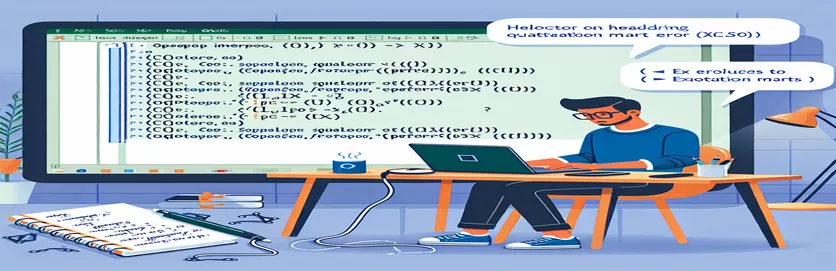Forstå anførselstegnfeil i Excel Interop med C#
Når du arbeider med Interop.Excel-biblioteket i C#, kan innstilling av formler som inkluderer anførselstegn noen ganger føre til feil. Et vanlig problem er 0x800A03EC-feilen, som oppstår når du prøver å tilordne en kompleks formel til en Excel-celle eller et område. Denne artikkelen vil utforske hvordan du formaterer og setter slike formler riktig for å unngå disse feilene.
Spesifikt skal vi se på et eksempel der en formel inneholder flere betingelser og tekstutdata, som krever anførselstegn. Å forstå riktig syntaks og håndtering i C# kan spare tid og forhindre vanlige fallgruver i Excel-automatiseringsoppgaver.
| Kommando | Beskrivelse |
|---|---|
| COMException | En .NET-unntaksklasse som brukes til å håndtere feil relatert til COM-interoprop, for eksempel de som involverer Excel-automatisering. |
| Marshal.ReleaseComObject | En metode som brukes til å frigjøre et COM-objekt og redusere referanseantallet, noe som bidrar til å unngå minnelekkasjer når du arbeider med COM-interop. |
| Application.Quit | Metode som brukes for å lukke Excel-applikasjonen programmatisk, noe som er viktig for å frigjøre ressurser og forhindre at Excel kjører i bakgrunnen. |
| Range.Formula | Egenskap som brukes til å angi eller hente formelen til en celle eller et celleområde i Excel. Det gjør det mulig å sette komplekse formler programmatisk. |
| Worksheet.get_Range | Metode som brukes for å få en rekke celler i et regneark. Den brukes til å spesifisere hvilke celler som skal manipuleres eller få tilgang til. |
| Workbook.SaveAs | Metode som brukes til å lagre gjeldende arbeidsbok til et spesifisert filnavn eller bane. Dette er viktig for vedvarende endringer som er gjort i en Excel-fil. |
| Application.Workbooks.Add | Metode som brukes til å lage en ny arbeidsbok i Excel. Det brukes ofte til å starte et nytt dokument eller initialisere en ny Excel-fil for behandling. |
| Worksheet.Cells | Egenskap som brukes for å få tilgang til en bestemt celle eller celleområde etter rad- og kolonneindekser. Det er nyttig for direkte cellemanipulasjon. |
| Application | Excel-applikasjonsobjektet som brukes til å kontrollere Excel programmatisk, for eksempel å åpne filer, legge til arbeidsbøker eller endre ark. |
| Range | Et objekt som representerer en celle eller en gruppe celler i Excel. Den brukes til å samhandle med celleverdier, formater og formler. |
Detaljert forklaring av C# Excel Automation Scripts
De medfølgende skriptene viser hvordan du setter formler i Excel-celler ved hjelp av C# og Interop.Excel-biblioteket. Det første skriptet initialiserer en forekomst av Excel-applikasjonen og oppretter en ny arbeidsbok og regneark. Den definerer deretter en formelstreng med riktig Excel-syntaks, og sikrer riktig håndtering av anførselstegn. Denne formelen er tilordnet en rekke celler ved hjelp av Range.Formula eiendom. Etter å ha angitt formelen, lagres og lukkes arbeidsboken, og Excel-applikasjonen avsluttes. Denne tilnærmingen sikrer at ressursene frigjøres på riktig måte og forhindrer at Excel kjører i bakgrunnen.
Det andre skriptet utvider dette konseptet ved å bruke en hjelpeklasse kalt ExcelMethods. Denne klassen inneholder en metode SetColumnFormula som forenkler prosessen med å bruke en formel på en rekke celler. Hovedprogrammet initialiserer Excel, lager en arbeidsbok og regneark, og kaller deretter SetColumnFormula metode med de nødvendige parameterne. Hjelperklassemetoden bruker internt Worksheet.Range egenskap for å spesifisere området og setter formelen ved hjelp av Range.Formula. Denne modulære tilnærmingen gjør koden mer lesbar og gjenbrukbar, ettersom den innkapsler formelinnstillingslogikken i en dedikert metode. Skriptet inkluderer også riktig feilhåndtering ved bruk try-catch blokker for å fange og vise noen COMException feil som kan oppstå under utførelse.
Løse anførselstegnfeil i Excel-formler med C# Interop
C#-skript som bruker Interop.Excel
using System;using System.Runtime.InteropServices;using Microsoft.Office.Interop.Excel;namespace ExcelFormulaExample{class Program{static void Main(string[] args){Application excelApp = new Application();Workbook workbook = excelApp.Workbooks.Add();Worksheet worksheet = (Worksheet)workbook.Worksheets[1];try{string formula = @"=HA(VAGY(C2=""83V"";C2=""8U"";C2=""9V"");""nem"";""igen"")";Range range = worksheet.get_Range("A1");range.Formula = formula;workbook.SaveAs("TestFormula.xlsx");}catch (COMException ex){Console.WriteLine("Error: " + ex.Message);}finally{workbook.Close(false);Marshal.ReleaseComObject(workbook);excelApp.Quit();Marshal.ReleaseComObject(excelApp);}}}}
Implementere formeltildeling ved hjelp av en hjelperklasse i C#
C#-skript med hjelpeklasse
using System;using System.Runtime.InteropServices;using Microsoft.Office.Interop.Excel;namespace ExcelFormulaHelper{class Program{static void Main(string[] args){Application excelApp = new Application();Workbook workbook = excelApp.Workbooks.Add();Worksheet worksheet = (Worksheet)workbook.Worksheets[1];try{string formula = @"=HA(VAGY(C2=""83V"";C2=""8U"";C2=""9V"");""nem"";""igen"")";ExcelMethods.SetColumnFormula(worksheet, 2, 1, 10, formula);workbook.SaveAs("TestFormulaHelper.xlsx");}catch (COMException ex){Console.WriteLine("Error: " + ex.Message);}finally{workbook.Close(false);Marshal.ReleaseComObject(workbook);excelApp.Quit();Marshal.ReleaseComObject(excelApp);}}}}public static class ExcelMethods{public static void SetColumnFormula(Worksheet ws, int startRow, int column, int endRow, string formula){Range range = ws.Range[ws.Cells[startRow, column], ws.Cells[endRow, column]];range.Formula = formula;}}
Feilsøking og løsning av Excel-formelfeil i C#
C#-skript for feilhåndtering
using System;using System.Runtime.InteropServices;using Microsoft.Office.Interop.Excel;namespace ExcelFormulaErrorHandling{class Program{static void Main(string[] args){Application excelApp = new Application();Workbook workbook = excelApp.Workbooks.Add();Worksheet worksheet = (Worksheet)workbook.Worksheets[1];try{string formula = @"=HA(VAGY(C2=""83V"";C2=""8U"";C2=""9V"");""nem"";""igen"")";Range range = worksheet.get_Range("A1");range.Formula = formula;workbook.SaveAs("TestFormulaErrorHandling.xlsx");}catch (COMException ex){Console.WriteLine("Error: " + ex.Message);// Additional error handling code}finally{workbook.Close(false);Marshal.ReleaseComObject(workbook);excelApp.Quit();Marshal.ReleaseComObject(excelApp);}}}}
Avanserte teknikker for håndtering av Excel-formler i C#
Når du automatiserer Excel-oppgaver ved hjelp av C#, kan det være utfordrende å håndtere komplekse formler som inkluderer anførselstegn. 0x800A03EC-feilen oppstår ofte når det er syntaksproblemer i formelstrengen. En effektiv måte å håndtere slike formler på er å sikre at alle anførselstegn i formelen er riktig escaped. Dette innebærer å bruke doble anførselstegn i strengen for å angi anførselstegnene i formelen. Ved å gjøre dette kan du unngå COMException-feilen og sikre at formelen er riktig satt i det angitte Excel-området.
Et annet aspekt å vurdere er riktig utgivelse av COM-objekter. Når du bruker Interop.Excel-biblioteket, er det avgjørende å frigjøre alle Excel-relaterte objekter for å forhindre minnelekkasjer og sikre at Excel-forekomster ikke fortsetter å kjøre i bakgrunnen. De Marshal.ReleaseComObject metoden brukes til dette formålet. I tillegg bruker Application.Quit for å lukke Excel-applikasjonen og Workbook.Close å lukke arbeidsboken er viktige skritt for å rydde opp i ressurser. Riktig feilhåndtering ved å bruke try-catch-blokker rundt disse operasjonene sikrer at eventuelle problemer logges og administreres på riktig måte.
Ofte stilte spørsmål om Excel Formula Automation i C#
- Hva er 0x800A03EC-feilen?
- 0x800A03EC-feilen er et COM-unntak som oppstår når det er et problem med syntaksen eller strukturen til en formel som settes i en Excel-celle ved hjelp av C# Interop.
- Hvordan kan jeg håndtere anførselstegn i Excel-formler?
- For å håndtere anførselstegn i Excel-formler, bør du bruke doble anførselstegn i formelstrengen for å unngå dem på riktig måte. For eksempel, =IF(OR(C2=""83V"";C2=""8U"";C2=""9V"");""no"";""yes"").
- Hva er rollen til Marshal.ReleaseComObject?
- Marshal.ReleaseComObject brukes til å frigjøre COM-objekter og redusere referanseantallet, og forhindre minnelekkasjer når du arbeider med Excel Interop.
- Hvorfor er Application.Quit viktig?
- Application.Quit er viktig fordi den lukker Excel-applikasjonen, og sikrer at Excel ikke fortsetter å kjøre i bakgrunnen etter at automatiseringsoppgavene er fullført.
- Hvordan setter jeg en formel i en Excel-celle ved hjelp av C#?
- Du angir en formel i en Excel-celle ved å bruke Range.Formula eiendom. For eksempel, range.Formula = "=IF(OR(C2=""83V"";C2=""8U"";C2=""9V"");""no"";""yes"")".
- Hva er hensikten med Worksheet.get_Range?
- Worksheet.get_Range brukes til å få en rekke celler i et regneark, slik at du kan spesifisere hvilke celler som skal manipuleres eller få tilgang til.
- Kan jeg lagre endringer i en Excel-arbeidsbok programmatisk?
- Ja, du kan lagre endringer i en Excel-arbeidsbok programmatisk ved å bruke Workbook.SaveAs metode.
- Hva gjør Application.Workbooks.Add gjøre?
- Application.Workbooks.Add oppretter en ny arbeidsbok i Excel, slik at du kan starte et nytt dokument eller initialisere en ny Excel-fil for behandling.
- Hvordan kan jeg håndtere feil i Excel Interop-operasjoner?
- Du kan håndtere feil i Excel Interop-operasjoner ved å bruke try-catch-blokker rundt interop-anrop for å fange og vise COMException feil.
- Hvorfor er det viktig å lukke arbeidsbøker og frigi objekter i Excel-automatisering?
- Det er viktig å lukke arbeidsbøker og frigjøre objekter for å frigjøre ressurser og forhindre at Excel kjører i bakgrunnen, noe som kan forårsake ytelsesproblemer og minnelekkasjer.
Siste tanker:
Vellykket automatisering av Excel-oppgaver i C# krever nøye oppmerksomhet til formelsyntaks og ressursadministrasjon. Ved å unnslippe anførselstegn på riktig måte og bruke riktige metoder for feilhåndtering og ressursopprydding, kan du unngå vanlige fallgruver som 0x800A03EC-feilen. De medfølgende skriptene og retningslinjene gir et solid grunnlag for effektiv administrasjon av Excel-automatisering i C#-prosjektene dine, og sikrer både funksjonalitet og effektivitet.